Top 3 -menetelmät musiikin lisäämiseen iPhonelle 7 / 6s / 6 / SE / 5s / 5c / 5 / 4s / 4

Aiuukin korvata Android uudella iPhone 7 / 7 Plus -puhelimella? Tai et voi odottaa vanhan iPhonen 6s / 6 / SE / 5s / 5 päivittämistä uusimpaan iPhone-laitteeseen? Uusille iPhone-käyttäjille ne voivat tarttua iPhonen musiikin lisäämiseen. Tilanne on se, että vaikka ihmiset voivat synkronoida ostettuja kappaleita iTunesin kautta, kaikki aiemmat tiedot poistetaan iTunes-musiikin synkronoinnin jälkeen. Kuvat, videot, TV-ohjelmat, kirjat ja muut poistetaan automaattisesti. Siksi on olemassa win-win -menetelmä, lisätä musiikkia iPhonelle ilman iTunesia tai ilman tietojen menettämistä toisella ilmauksella?
Niinpä tänään aion näyttää teiltä kaksi menetelmää lähinnä lisätäksesi musiikkia iPhonelle ilman pyyhkimistä. Joillekin henkilöille, joilla ei ole väliä iTunesilta poistettujen tietojen takia, on myös kätevää synkronoida kappaleita iTunesin kanssa iPhoneen. Voit lukea ja valita, mikä sopii sinulle paremmin, laittaa musiikkia iPhonelle turvallisessa ja helppokäyttöisessä tilassa.
Osa 1. Lisää musiikkia tietokoneesta / iDevice-laitteesta iPhonelle ilman tiedostojen poistoa
No, se on Tipard iPhone Transfer Ultimate, joka voi tallentaa tiedostot iTunes-kirjastoon. Lisäksi kaikki iOS-tiedostosi voidaan siirtää parhaiden iOS-tiedostojen siirto-ohjelmien hallinnoimiksi ja varmuuskopioimiksi, eikä mainita musiikin lisäämistä iPhonelle ilman iTunesia. Jos haluat kaivaa, kuinka tehokas Tipard iPhone Transfer Ultimate voi olla, noudata vaiheitani, kiitos.
Miksi valita Tipard iPhone Transfer Ultimate iTunesin sijaan?
1. Tuo musiikkia, valokuvia, videoita, yhteystietoja, PDF-tiedostoja ja monia muita tiedostoja iTunes-kirjastosta tietokoneesta Apple iDevice -palveluun suoraan.
2. Varmuuskopioi iTunes-tiedostot älykkäästi ilman olemassa olevia iOS-tiedostoja poistettu.
3. Jaa tiedostoja iOS-laitteiden ja tietokoneen välillä musiikin ja muiden asiakirjojen siirtoon iOS-laitteiden välillä helposti.
4. Kopioi ja hallinnoi iPhonen kontakteja ja viestejä tietokoneellasi älykkäästi, jotta voit poistaa toistuvat yhteystiedot automaattisesti. Lisäksi iPhone-viestejä voidaan tulostaa myös.
1. Kuinka lisätä musiikkia tietokoneesta iPhoneen
Vaihe 1: Yhdistä iOS-laite tietokoneen kanssa tavalliseen tapaan.
Vaihe 2: Valitse Media poimia musiikkia iPhonen tai soittolistan lisäämiseksi.
Vaihe 3: Valitse kappaleet, jotka haluat tuoda iOS-laitteelle ponnahdusikkunassa.
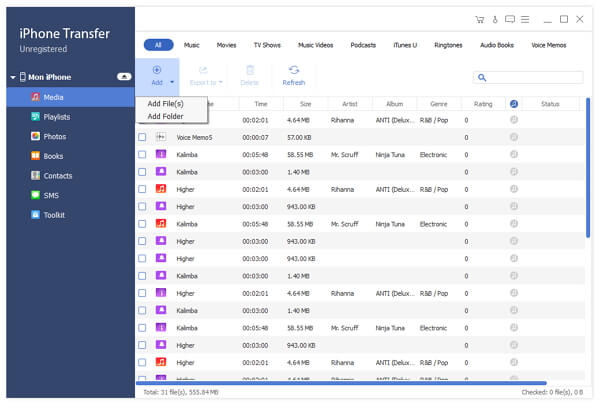
2. Kuinka siirtää kappaleita iPhonesta iPhoneen
Vaihe 1: Yhdistä molemmat iOS-laitteesi tietokoneeseen.
Vaihe 2: Valitse oikeanpuoleisessa ruudussa musiikkitiedostot ja -kansiot.
Vaihe 3: Valitse iOS-laitteen nimi alla Vie osoitteeseen pudotusvalikko ylhäältä siirtääksesi.
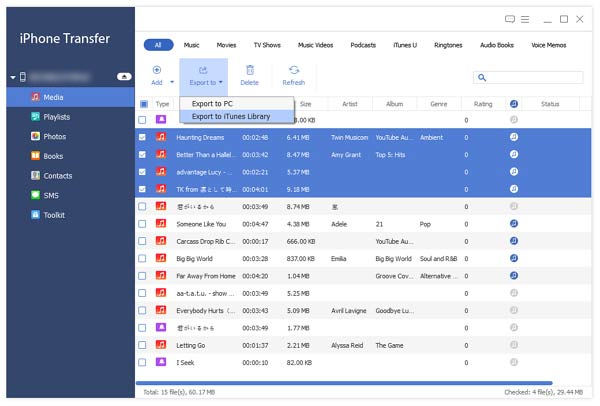
Ja nämä ovat yksityiskohtaisia vaiheita lisätä musiikkia iPhonelle tietokoneesta, laittaa musiikkia iPhonesta toiseen tietokoneeseen ja siirtää musiikkia iPhonesta toiseen iOS-laitteeseen. Näillä tavoilla voit päästä irti iTunesista ja lisätä kappaleita iPhonelle helposti, mukaan lukien muut iOS-tietueet ja -tiedostot.
Osa 2. Lisää musiikkia iTunesista iPhoneen (Data Loss)
Minun on varoitettava toista kerta, että kun iTunesiin lisätään musiikkia iPhonelle, kaikki synkronoitavat mediatiedostot iTunes-kirjastosta poistetaan selvästi, kuten musiikkia, iBookeja, soittoääniä ja paljon muuta. Mutta jos haluat vain puhdistaa iOS-laitteesi ja sitten vain tehdä se.
Vaihe 1: Liitä iOS-laite PC / Mac-liitäntään USB-kaapelilla.
Vaihe 2: Odota muutama sekunti, kun tietokone havaitsee ja napsauta sitten vasemmanpuoleisessa ruudussa olevaa iPhone-kuvaketta alla Laitteet.
Vaihe 3: Napauta Musiikki painiketta, valita Koko musiikkikirjasto nähdä koko musiikkikokoelmasi.
Vaihe 4: Napsauta Valitut soittolistat, artistit ja lajityypit lisätä tiettyjä esittäjiä mainosten soittolistoja iOS-älypuhelimeesi.
Vaihe 5: Valitse Synkronoi vaihtoehto laittaa musiikkia iPhonelle tietokoneesta.
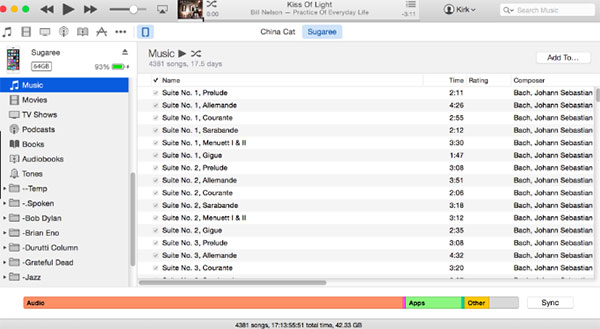
Ihmisille, jotka eivät pysty lisäämään musiikkia iPhonelle iTunesin kanssa, on joitain vinkkejä, joita voit seurata. Käynnistä iPhonen uudelleen, sammuta iCloud-musiikki ja Apple Music -palvelu iTunesissa ja iPhonessa. Tai ehkä iTunes- ja iOS-järjestelmä ovat vanhentuneita, yritä päivittää ne uusimpaan versioon. Ja lopuksi, tarkista USB-portti ja Wi-Fi-yhteys nähdäksesi ulkopuoliset tekijät.
Osa 3: Laita musiikki iPhoneon käyttämällä Apple Musicia
No, Apple Music voi tehdä samoja töitä ladata musiikkia iOS: lle. Avaa Asetukset iPhonessa Apple Music -sovelluksen avaaminen harmaalla. Vieritä alaspäin ja valitse Musiikki ja myöhemmin käynnistä Näytä Apple Music vihreäksi. Kun pääset käyttämään Apple Music Library -ohjelmaa, liu'uta iCloud Music Library myös oikealle, lataamaan kappaleita iTunesiin suoraan Applen musiikista. Valita Pidä musiikkia vaihtoehto tallentaa alkuperäiset kopiot pyydettäessä. Voit liukua Automaattinen Lataukset oikealle myös varmistaaksesi, että kaikki iCloud-musiikkikirjastoon lisätyt kappaleesi ladataan suoraan iPhoneen.
Nyt voit palata kotinäyttöön ja avata Musiikki sovellus, etsiä omena-musiikkia yksittäisten kappaleiden tai koko albumien lataamiseen. Valitse Lisää -kuvaketta lisätäksesi musiikkia iPhonelle Apple Music -ohjelmalla onnistuneesti.
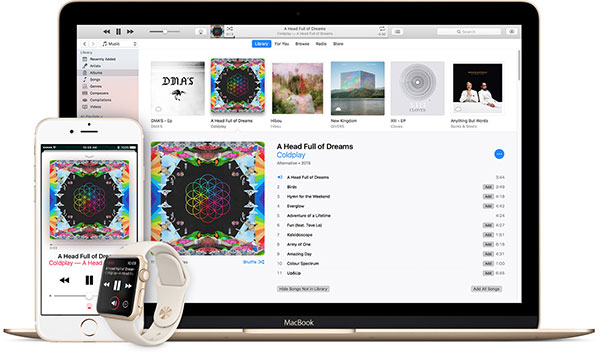
Yhteenveto
Joten edellä mainitut kolme tapaa laittaa musiikkia iPhonelle ilman iTunesia, iTunes ja Apple Music voivat täyttää useimmat ihmisten vaatimukset iOS-musiikin siirtämiseen. Ja tietenkin, voit käyttää Tipard iPhone Transfer Ultimate -ohjelmaa lisätä musiikkia iPhonelle pyyhkimättä tiedostoja. Jos et ole varma siitä, haluatko ostaa, voit ladata ilmaisen polun kokeilla pääominaisuuksia tai voit saada alennuksen omistaa paras iOS-tiedonsiirto-ohjelmisto tänään.







